집 >소프트웨어 튜토리얼 >컴퓨터 소프트웨어 >AutoCAD2007에서 프린터를 추가하는 방법-AutoCAD2007에서 프린터를 추가하는 방법
AutoCAD2007에서 프린터를 추가하는 방법-AutoCAD2007에서 프린터를 추가하는 방법
- WBOYWBOYWBOYWBOYWBOYWBOYWBOYWBOYWBOYWBOYWBOYWBOYWB앞으로
- 2024-03-04 12:16:421050검색
php 편집기 Strawberry는 AutoCAD2007에서 프린터를 추가하는 방법을 보여줍니다. AutoCAD2007에서 프린터를 추가하는 것은 매우 간단한 작업이며 몇 가지 간단한 단계를 따르면 완료할 수 있습니다. 프린터를 추가한 후 AutoCAD에서 도면을 쉽게 인쇄할 수 있어 작업 효율성이 향상됩니다. 다음으로 프린터를 추가하는 구체적인 방법을 배워보겠습니다!
파일을 열고 Plotting Instrument Manager를 선택하고 팝업 상자를 두 번 클릭하여 그림과 같이 플로터 도구를 추가합니다.
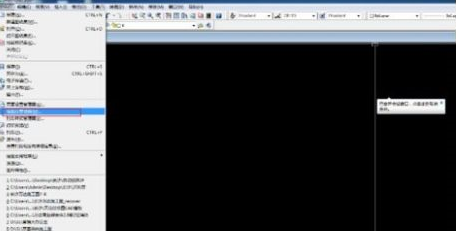
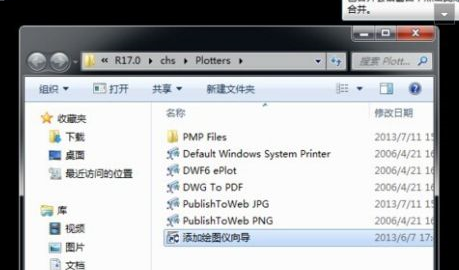
플로터 추가 대화 상자가 나타나면 그림과 같이 다음을 클릭합니다.
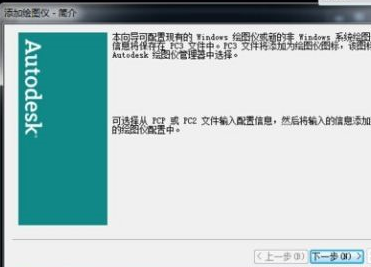
Add Plotter-Start에서 시스템 프린터를 확인하고 그림과 같이 Next를 클릭합니다.
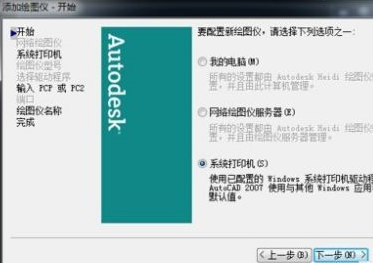
시스템 프린터에 설치할 프린터 드라이버를 선택하고 다음을 클릭하여 설치합니다.
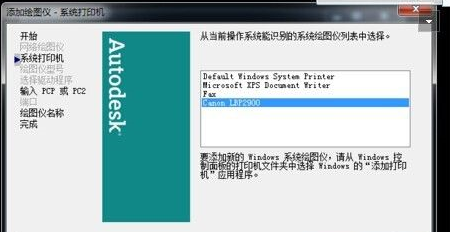
위 내용은 AutoCAD2007에서 프린터를 추가하는 방법-AutoCAD2007에서 프린터를 추가하는 방법의 상세 내용입니다. 자세한 내용은 PHP 중국어 웹사이트의 기타 관련 기사를 참조하세요!
성명:
이 기사는 pcsoft.com에서 복제됩니다. 침해가 있는 경우 admin@php.cn으로 문의하시기 바랍니다. 삭제

